 Linha de comando: SPL, SPLINE
Linha de comando: SPL, SPLINE
Um spline é uma curva suave que passa por um determinado conjunto de pontos. Exemplo de uso de spline: quebras de linha de objetos.
Spline pode ser criado por dois métodos:
Pontos de ajuste
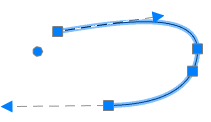 | Ao criar splines usando pontos de ajuste, a curva resultante passa pelos pontos especificados e depende dos intervalos entre os nós matemáticos da curva. |
Controle vértices
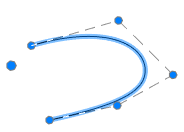 | Ao criar splines usando vértices de controle, linhas temporárias são exibidas entre os pontos especificados, elas formam o polígono de controle que define o formulário de spline. |
Opções de comando:
| Método | Seleciona o método de criação [Ajuste/Controle] |
| Objeto | Converte uma polilinha, suavizada pelo Estripar e Suave comandos, para uma spline equivalente. |
| Fechar | Fecha uma spline. |
| Tolerância do ajuste | A distância máxima de uma curva de spline para quaisquer pontos que a definam. |
| Desfazer | Inverte sucessivamente os pontos especificados. É impossível desfazer o ponto de partida especificado. |
Criando Splines por Fit Points Método
 Fita: Principal – Draw >
Fita: Principal – Draw >  Pontos de ajuste
Pontos de ajuste
 Menu: Draw – Spline >
Menu: Draw – Spline >  Pontos de ajuste
Pontos de ajuste
 Barra de ferramentas: Desenhar –
Barra de ferramentas: Desenhar –  Pontos de ajuste
Pontos de ajuste
 Linha de comando: SPL, SPLINE – Método > Fit
Linha de comando: SPL, SPLINE – Método > Fit
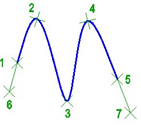
Prompts de comando:
| Configurações atuais:Method=Fit | |
| Especifique o primeiro ponto ou [Método/Objeto]: | Especifique um ponto de partida 1. |
| Especifique o segundo ponto: | Especificar o segundo ponto 2. |
| Especifique o próximo ponto [Ajustar tolerância/Desfazer] <iniciar tangent> | Especifique 3, 4, 5 etc. pontos. |
| Especifique o próximo ponto ou [Fechar/Ajustar tolerância/Desfazer] <iniciar tangent> | Imprensa ENTRAR para terminar de especificar pontos. |
| Especifique a tangente inicial: | Especifique uma tangente 6 para o ponto inicial de spline. |
| Especifique a tangente final: | Especifique uma tangente 7 para o ponto final de spline. |
Criando Splines pelo Método de Vértices de Controle
 Fita: Principal – Draw >
Fita: Principal – Draw >  Controle vértices
Controle vértices
 Manu: Draw – Spline >
Manu: Draw – Spline >  Controle vértices
Controle vértices
 Barra de ferramentas: Desenhar –
Barra de ferramentas: Desenhar –  Controle vértices
Controle vértices
 Linha de comando: SPL, SPLINE – Método > Controlo
Linha de comando: SPL, SPLINE – Método > Controlo
Prompts de comando:
| Configurações atuais: Method=Cv | |
| Especifique o primeiro ponto ou [Método/Objeto]: | Especifique o ponto inicial da spline. |
| Especifique o segundo ponto: | Especifique o segundo ponto. |
| Especifique o próximo ponto ou [Desfazer]: | Especifique o próximo ponto. |
| Especifique o próximo ponto ou [Fechar/Desfazer]: | Especifique todos os próximos pontos. Imprensa ENTRAR para fechar o comando. |
Linhas, polilinhas, polilinhas estriadas, arcos, círculos, arcos elípticos podem ser transformados em uma estripa.
| Especifique o primeiro ponto ou [Método/Objeto]: Objeto | Selecione o Objeto opção. |
| Selecione objetos para converter em splines ou [?]: | Selecione objetos. |
| Imprensa ENTRAR para completar o comando. |
Informação: O NanoCAD é um programa CAD fácil de usar, de baixo custo e ainda profissional para Windows, que fornece uma excelente experiência ao usuário, fornecendo desempenho aprimorado, capacidade total, uma interface clássica e suporte nativo ao formato.dwg.o nanoCAD foi criado para fornecer documentação de projeto e projeto para todos os fins de engenharia.o nanoCAD inclui um conjunto completo de ferramentas CAD básicas e avançadas para 2D/Desenho 3D e criação de arquivos CAD compatíveis com DWG padrão do setor. Nosso software garante recursos criativos, colaborativos e personalizáveis para aumentar sua eficiência e inclui várias APIs, permitindo desde automação de tarefas rotineiras até desenvolvimento complexo de software CAD. Você pode tentar nanoCad gratuitamente, usando os links abaixo, e comprar mais tarde, no caso de você gostar.
